Tutorial ini akan menunjukkan cara bermain PUBG Mobile di Windows 10. Menggunakan emulator Tencent resmi atau emulator Android Nox, Anda dapat memainkan versi seluler Player Unknown Battlegrounds di layar yang lebih besar dengan mouse dan keyboard.

Meskipun tidak ada pengganti untuk game lengkap di desktop, harganya $30 untuk dibeli jadi saya menghargai bahwa Anda mungkin tidak menginginkannya. PUBG Mobile gratis untuk dimainkan dan meskipun termasuk pembelian dalam game, itu tidak penting dan Anda benar-benar dapat bermain tanpa membayar karena sebagian besar item premium bersifat kosmetik.
Satu-satunya pengecualian untuk kebebasan itu adalah Royal Pass yang baru. Meskipun ada versi gratis, Elite memungkinkan akses ke banyak misi Tantangan yang tidak dimiliki versi gratisnya. Selain misi-misi itu, sebenarnya tidak perlu membayar.
Mainkan PUBG Mobile di Windows 10
Ada dua cara utama untuk memainkan PUBG Mobile di Windows 10. Anda dapat menggunakan emulator Tencent resmi atau Anda dapat menggunakan emulator Android lain dan memuat PUBG Mobile ke dalamnya. Menggunakan emulator resmi menjamin kompatibilitas tetapi Anda hanya dapat menggunakannya dengan PUBG Mobile. Menggunakan emulator pihak ketiga tidak menjamin kompatibilitas tetapi harus berfungsi dengan baik dan memungkinkan Anda menggunakan aplikasi Android apa pun. Saya akan menunjukkan kepada Anda berdua.
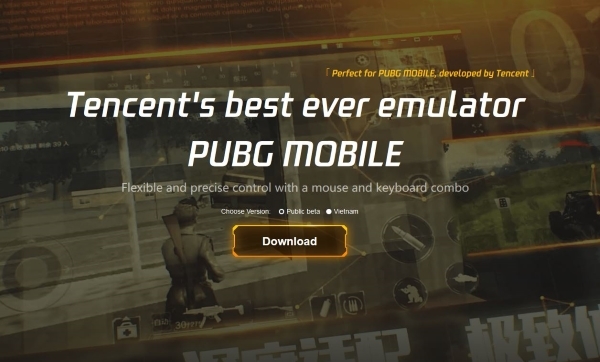
Menggunakan emulator Tencent
Emulator Tencent dirancang khusus untuk memungkinkan Anda memainkan PUBG Mobile di Windows 10. Ini didukung secara resmi, diperbarui secara berkala, dan gratis untuk digunakan. Ini bekerja dengan baik juga dan membantu mengelola pembaruan untuk dirinya sendiri dan PUBG dan memiliki kontrol yang cepat dan mulus untuk gim tersebut.
Emulator hadir dengan Tencent Gaming Buddy, yang harus Anda mainkan.
Untuk membuatnya berfungsi, lakukan ini:
- Unduh dan instal emulator Tencent ke komputer Anda.
- Pilih Mulai saat Gaming Buddy pertama kali mulai memuat file game PUBG Mobile.
- Masuk sebagai Tamu atau gunakan akun Facebook Anda.
- Konfigurasikan pengaturan grafik sesuai kebutuhan.
- Bermain!
Karena emulator Tencent dirancang khusus untuk memainkan PUBG Mobile di Windows 10, ia menginstal dengan cepat dan sudah tahu Anda akan menggunakan mouse dan keyboard. Ini juga memiliki pengaturan grafik yang lebih populer yang telah diprogram sebelumnya sehingga Anda hanya perlu memilih pengaturan yang Anda pilih dan mulai bermain.
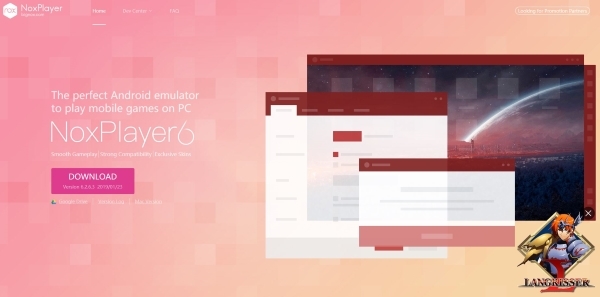
Gunakan Nox untuk memainkan PUBG Mobile di Windows 10
Anda juga bisa menggunakan Nox untuk memainkan PUBG Mobile di Windows 10. Ini juga berfungsi dengan baik dan meskipun tidak dirancang khusus untuk PUBG, memiliki keuntungan tambahan untuk bekerja dengan aplikasi Android lainnya juga.
- Unduh dan instal Nox ke PC Anda.
- Unduh APK Android langsung dari Tencent.
- Masuk ke Google melalui Nox.
- Seret dan jatuhkan file APK ke jendela Nox yang terbuka untuk menginstal.
- Konfigurasikan pengaturan Anda termasuk mouse dan keyboard dan grafis.
- Bermain!
Ada sedikit lebih banyak pekerjaan yang harus dilakukan dengan Nox dibandingkan dengan emulator Tencent tetapi keuntungannya adalah setelah Anda menyiapkannya pengaturan mouse, keyboard, grafik, dan suara Anda, Anda akan dapat menggunakannya dengan game seluler atau aplikasi apa pun yang Anda instal Nox.
Masalah saat memainkan PUBG Mobile di Windows 10
Ketika saya menguji dua pemasangan ini untuk tutorial ini, saya kadang-kadang menemukan kesalahan internet. Saya tidak akan bisa masuk ke PUBG Mobile atau bermain game. Emulator Tencent dan Nox memiliki koneksi internet dan internet komputer saya baik-baik saja.
Saya mencoba segala macam hal untuk memperbaikinya dan hanya satu yang berhasil. Mengubah server DNS saya. Saya tidak menggunakan DNS ISP saya karena menjadi lambat dan merupakan cara lain bagi mereka untuk melacak kebiasaan saya dan menjual data. Saya menggunakan Google DNS tetapi mengubahnya menjadi Open DNS. Setelah saya mengubah server DNS saya, PUBG Mobile bekerja dengan baik. Saya bahkan mengubahnya kembali ke Google untuk menguji dan berfungsi dengan baik di sana juga.
Jika Anda mengalami masalah koneksi intermiten atau terminal, coba ubah server DNS. Begini caranya:
- Ketik 'net' ke dalam kotak Pencarian Windows dan pilih Control Panel.
- Pilih Jaringan dan Pusat Berbagi lalu Ethernet (atau WiFi jika Anda menggunakan laptop).
- Pilih Properties dari jendela popup.
- Pilih Internet Protocol Version 4 dari panel tengah dan pilih Properties di bawahnya.
- Pilih Gunakan server DNS berikut dan masukkan dua server DNS.
- Pilih OK untuk menyimpan perubahan Anda.
Anda juga dapat mengubah pengaturan DNS pada router Anda jika Anda mau. Tepatnya bagaimana Anda melakukannya tergantung pada merek atau model router Anda. Mengubahnya di router memiliki keuntungan karena tidak ditimpa saat pembaruan Windows.
Alamat DNS yang bisa Anda gunakan adalah:
DNS Google
- 8.8.8
- 8.4.4
OpenDNS
- 67.222.123
- 67.220.123
Keduanya bekerja dengan cepat dan keduanya bekerja dengan sangat baik. Saya mengalami peningkatan kecepatan penelusuran saat melakukannya. Anda mungkin juga.



